
- Autor John Day [email protected].
- Public 2024-01-30 08:22.
- Naposledy změněno 2025-01-23 14:38.



Ahoj všichni, Neda je interaktivní fotorámeček, který pomáhá prarodičům, kteří se těžko učí pracovat s technologiemi. Je to pro ně snadný způsob, jak se spojit se svými dětmi a vnoučaty, kteří by mohli žít v zahraničí.
Způsob, jakým to funguje, je velmi jednoduchý. Každý obrázek má nad sebou tlačítko. Kdykoli si s někým z nich chtějí promluvit, stisknou tlačítko a tato osoba obdrží e -mail s oznámením, že vám chybí vaše babička/dědeček. Zavolej mu/jí. Poté, co obdržíte zprávu, můžete odeslat signál, který rozsvítí rámeček, aby si mohli všimnout, že voláte, pokud mají problém slyšet vyzvánění telefonu.
Co potřebuješ:
1- Bezdrátoví kanci Adafruit Feather Huzzah
2- Momentální tlačítka
3- Dva akrylové listy. Jeden čirý a jeden mrazivý/mléčný
4- Dřevěné listy
5- Lepidlo na dřevo
6- Dráty
7- Karton
8- Breadboard
9- Neopixelové řetězcové světlo
Nástroje, které můžete potřebovat:
1- Páječka
2- Odizolovávač drátu
3- Pásová pila
4-vrtací pila
5-laserová řezačka
Krok 1:
vytvořte rámeček a ponechte určitou hloubku, aby se vešel na prkénko dovnitř. Aby bylo snazší lepit dohromady, můžete použít malé záložky, které fungují jako podpěry.
Krok 2:
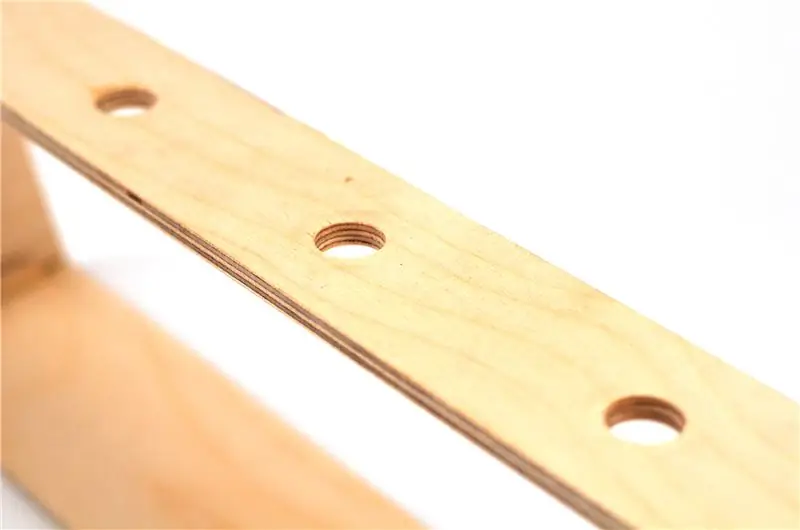
Do horní části rámu vyvrtejte otvory, do kterých umístíte tlačítka. Přesné rozměry vždy najdete na webových stránkách Adafruit.
Krok 3:

Laserem vyřízněte oba akrylové listy o velikosti přední strany rámu a vložte mezi ně své obrázky. Přilepte listy vpředu.
Krok 4:
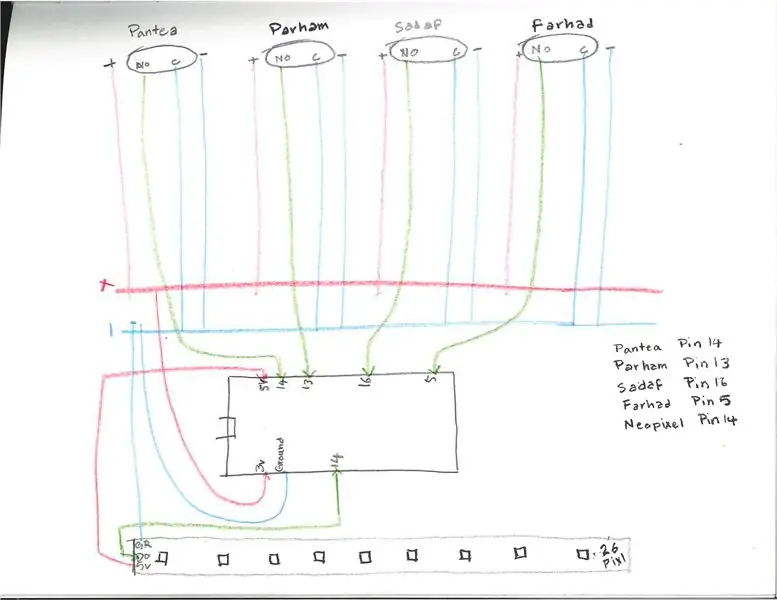

Uřízněte strunu Neopixel a připevněte ji ke stěnám rámu. Pájecí dráty připájejte k nohám tlačítek a připojte je k prkénku na základě tohoto obvodu. Před každý kolík jsem vložil jména svých bratranců, abych se ujistil, že kód píšu správně.
Krok 5:

Přejděte na IO feed a vytvořte individuální krmivo pro každou osobu.
Krok 6:
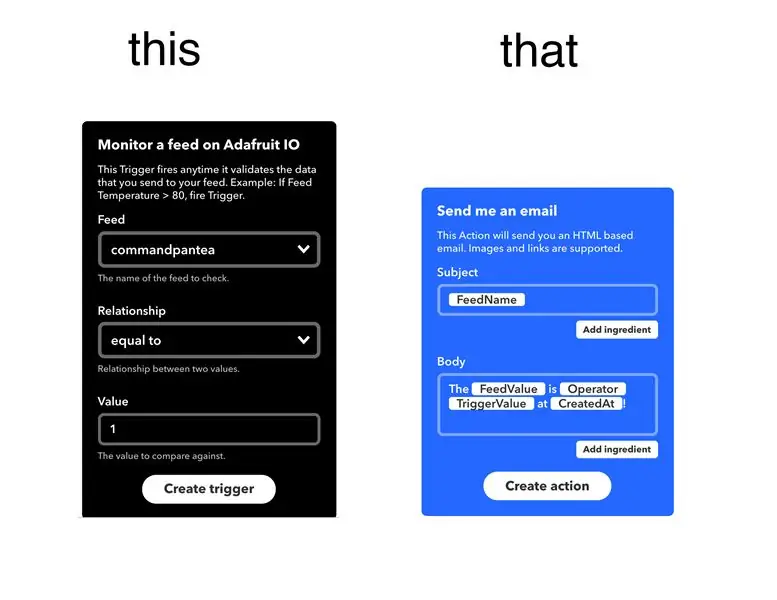
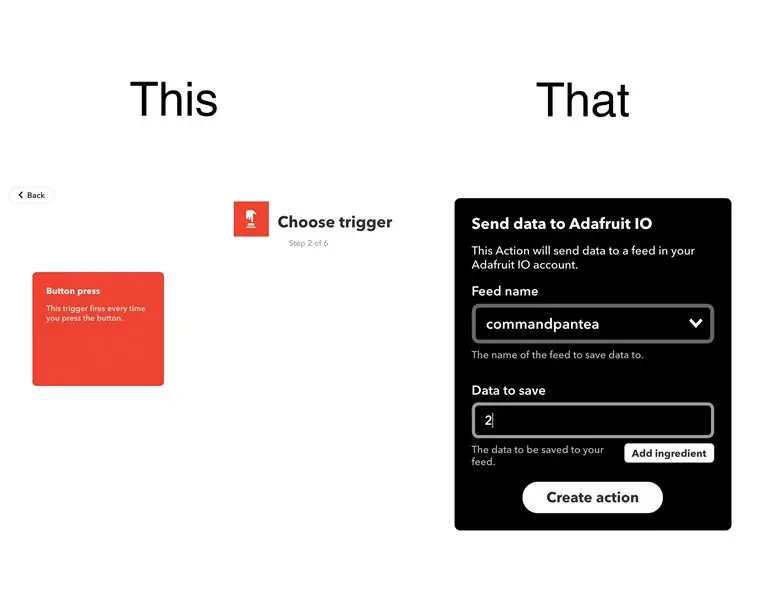
postupujte podle obrázku pro vaše aplety.
Krok 7:
Tento kód můžete použít jako příklad. Prozatím je připojen pouze ke dvěma tlačítkům, ale vyzývám vás, abyste jej připojili k libovolnému počtu tlačítek.
Krok 8:

darujte to své babičce jako vánoční dárek!
Doporučuje:
Postup: Instalace Raspberry PI 4 bezhlavého (VNC) s Rpi imagerem a obrázky: 7 kroků (s obrázky)

Jak na to: Instalace Raspberry PI 4 Headless (VNC) s Rpi-imager a obrázky: Mám v plánu použít tento Rapsberry PI ve spoustě zábavných projektů zpět na mém blogu. Neváhejte se na to podívat. Chtěl jsem se vrátit k používání svého Raspberry PI, ale na novém místě jsem neměl klávesnici ani myš. Už je to dlouho, co jsem nastavoval Raspberry
Počitadlo kroků - mikro: bit: 12 kroků (s obrázky)

Počitadlo kroků - Micro: Bit: Tento projekt bude počítadlem kroků. K měření našich kroků použijeme snímač akcelerometru, který je zabudovaný v Micro: Bit. Pokaždé, když se Micro: Bit zatřese, přidáme 2 k počtu a zobrazíme ho na obrazovce
Bolt - Noční hodiny bezdrátového nabíjení DIY (6 kroků): 6 kroků (s obrázky)

Bolt - Noční hodiny bezdrátového nabíjení DIY (6 kroků): Indukční nabíjení (známé také jako bezdrátové nabíjení nebo bezdrátové nabíjení) je druh bezdrátového přenosu energie. Využívá elektromagnetickou indukci k poskytování elektřiny přenosným zařízením. Nejběžnější aplikací je bezdrátové nabíjení Qi
Vykreslete 3D obrázky svých desek plošných spojů pomocí Eagle3D a POV-Ray: 5 kroků (s obrázky)

Vykreslování 3D obrázků vašich desek plošných spojů pomocí Eagle3D a POV-Ray: Pomocí Eagle3D a POV-Ray můžete vytvářet realistické 3D vykreslování vašich desek plošných spojů. Eagle3D je skript pro EAGLE Layout Editor. Tím se vygeneruje soubor pro sledování paprsku, který bude odeslán na POV-Ray, který nakonec vyskočí finální im
Vytvářejte stereofonní grafické obrázky v aplikaci Excel: 8 kroků (s obrázky)

Vytvářejte stereofonní grafické obrázky v aplikaci Excel: Stereo grafické obrázky mohou 3D hloubkám dodat hloubku
